This content has been machine translated dynamically.
Dieser Inhalt ist eine maschinelle Übersetzung, die dynamisch erstellt wurde. (Haftungsausschluss)
Cet article a été traduit automatiquement de manière dynamique. (Clause de non responsabilité)
Este artículo lo ha traducido una máquina de forma dinámica. (Aviso legal)
此内容已经过机器动态翻译。 放弃
このコンテンツは動的に機械翻訳されています。免責事項
이 콘텐츠는 동적으로 기계 번역되었습니다. 책임 부인
Este texto foi traduzido automaticamente. (Aviso legal)
Questo contenuto è stato tradotto dinamicamente con traduzione automatica.(Esclusione di responsabilità))
This article has been machine translated.
Dieser Artikel wurde maschinell übersetzt. (Haftungsausschluss)
Ce article a été traduit automatiquement. (Clause de non responsabilité)
Este artículo ha sido traducido automáticamente. (Aviso legal)
この記事は機械翻訳されています.免責事項
이 기사는 기계 번역되었습니다.책임 부인
Este artigo foi traduzido automaticamente.(Aviso legal)
这篇文章已经过机器翻译.放弃
Questo articolo è stato tradotto automaticamente.(Esclusione di responsabilità))
Translation failed!
文件夹
分配文件夹和设置权限
您可以自定义新员工的“用户访问权限”和“文件”设置。根据您的帐户或计划以及您自己的权限,某些权限可能不可见或不可用。用户访问权限设置是典型的访问权限和基于功能的权限,可用于管理员工对帐户的访问权限和能力。
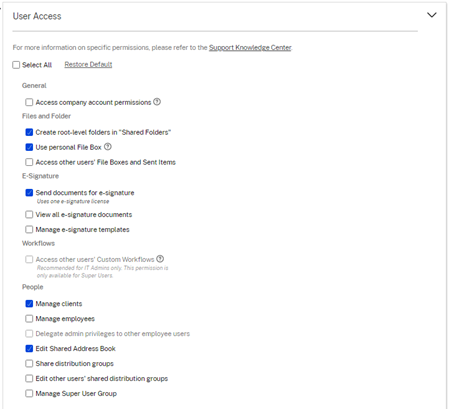
可以向用户分配文件夹,以及将该用户添加到通讯组中。还可以自定义用户对您的帐户中的各种文件夹的权限。要授予用户访问某个文件夹的权限,请选中该文件夹名称旁边的复选框。
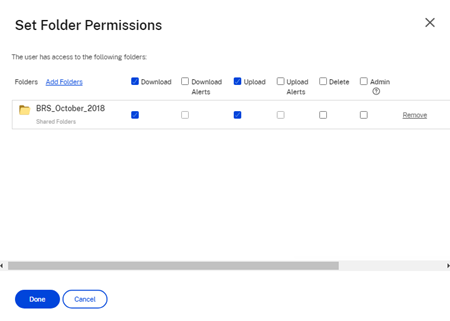
文件夹限制
具有大量文件夹或深度嵌套文件夹结构的用户可能无法将文件夹模板批量应用于子文件夹或批量重命名现有文件夹。
ShareFile 处理您帐户中的模板更改时可能会有延迟。如果您正在编辑与帐户中的许多文件夹关联的模板,请在离开文件夹模板菜单之前让 Web 应用程序有时间处理这些更改。
个人文件夹
作为员工用户,您在分配的 ShareFile 帐户中有个人文件夹。默认情况下,您可以从此文件夹上载和下载文件。您还可以在此文件夹内创建子文件夹,并使用所需权限将其他用户添加到这些子文件夹。
备注:
- 个人文件夹以用户首次登录时的电子邮件地址命名。
- 如果已更改,则不会与用户的电子邮件地址同步,并且不支持更改文件夹的名称。
共享文件夹
共享文件夹包含您有权访问的所有文件夹(由您或其他用户创建)。这被视为整个帐户的根目录。
访问其他用户的个人文件夹
要求
-
启用了以下管理权限的员工用户:
-
人员:管理员工
-
公司帐户信息:访问报告
-
访问他人个人文件夹的说明
-
转至“人员”>“管理用户”>“浏览员工”。
-
选择用户名右侧的管理图标。
-
选择 查看文件夹和活动日志。
注意:
- 作为超级用户,您可以上载和下载文件以及管理用户对任何子文件夹的访问权限。
- 您可以将任何子文件夹设为收藏文件夹,以便将来通过“收藏夹”选项卡轻松访问。
使用个人文件盒
文件盒是一个个人存储空间,员工可以在有限的时间内存储文件。此空间通常不是协作空间或共享空间,尽管某些用户可能被授予查看其他员工的文件盒的权限。
注意:
如果您选择剥夺用户对文件盒的访问权限,则在创建共享邮件或链接时,他们将无法使用任何电子邮件插件工具或从其计算机添加文件。
有关更多信息,请参见 文件框 。
共享
共享
This Preview product documentation is Citrix Confidential.
You agree to hold this documentation confidential pursuant to the terms of your Citrix Beta/Tech Preview Agreement.
The development, release and timing of any features or functionality described in the Preview documentation remains at our sole discretion and are subject to change without notice or consultation.
The documentation is for informational purposes only and is not a commitment, promise or legal obligation to deliver any material, code or functionality and should not be relied upon in making Citrix product purchase decisions.
If you do not agree, select I DO NOT AGREE to exit.